使用优盘启动盘安装系统的方法(简单操作,快速安装,无需光盘)
251
2025 / 03 / 06
随着电脑使用的普及,系统安装和修复变得尤为重要。而制作一个可靠的优盘启动盘,可以让我们在系统故障时快速恢复,或者在新电脑上进行系统安装。本文将以Windows系统为例,详细介绍如何制作一个优盘启动盘。
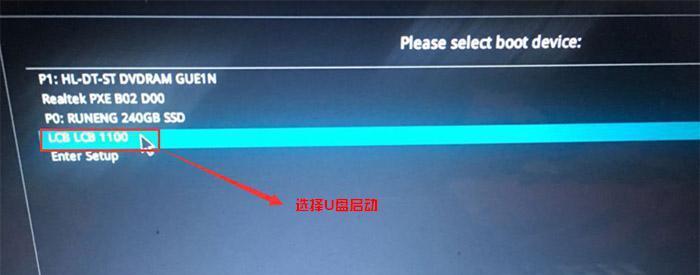
1.选择合适的优盘:稳定性和存储空间是选择优盘的关键因素,推荐使用16GB以上的优盘。
2.下载WindowsISO镜像文件:前往微软官方网站下载你想要的Windows版本的ISO镜像文件,并将其保存到电脑上。
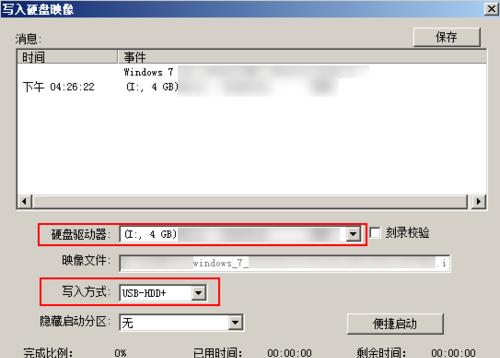
3.下载和安装Rufus工具:Rufus是一款简单易用的制作启动盘的工具,下载并安装它到电脑上。
4.打开Rufus并选择优盘:将优盘插入电脑,并在Rufus界面中选择正确的优盘。
5.选择ISO镜像文件:在Rufus界面的"引导选择"部分,点击"选择"按钮,并找到之前下载的WindowsISO镜像文件。
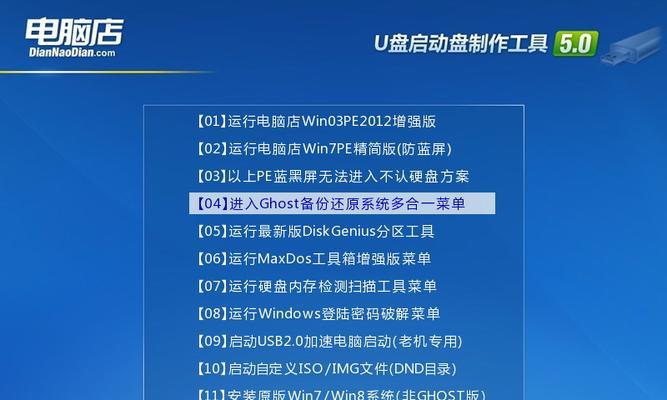
6.设置分区方案和文件系统:在"引导选择"部分,选择适当的分区方案(MBR或GPT)和文件系统(通常为NTFS)。
7.设置卷标和格式化选项:在Rufus界面的"卷标"部分,为优盘设置一个易于识别的卷标,并选择"快速格式化"选项。
8.开始制作优盘启动盘:点击Rufus界面中的"开始"按钮,Rufus将开始将ISO镜像文件写入优盘中。
9.等待制作过程完成:制作过程可能需要一些时间,取决于ISO镜像文件的大小和优盘的读写速度。
10.制作完成提示:当Rufus显示制作完成的提示时,说明优盘启动盘制作成功。
11.验证启动盘:重新启动电脑,并在BIOS设置中将启动方式改为从优盘启动。如果能够成功进入系统安装或修复界面,则说明启动盘制作成功。
12.其他操作系统的制作方法:如果你想制作其他操作系统的启动盘,可以在Rufus官方网站上找到相应的教程和工具。
13.注意事项:制作启动盘时,请确保电脑和优盘的电源充足,并备份优盘中的重要文件,以防意外发生。
14.常见问题解答:如果在制作启动盘的过程中遇到问题,可以参考Rufus官方网站上的常见问题解答。
15.享受便捷的系统安装和修复:拥有一个可靠的优盘启动盘,你可以轻松实现系统安装和修复,让电脑使用更加便捷和稳定。
制作一个优盘启动盘并不复杂,只需要遵循上述步骤,就能轻松实现系统安装和修复。不论是在系统故障时,还是需要在新电脑上进行系统安装时,优盘启动盘都将是一个非常实用的工具。记得定期更新优盘中的系统镜像文件,以确保它的有效性。
